出荷一覧
出荷一覧ページでは出荷情報・対応状況の確認・帳票の作成・各種CSVのダウンロード等、出荷データを元にしたメールの送信が可能です。
事前の設定
利用する際は、管理画面>各種設定>オプション設定>「出荷一覧機能」にて『利用する』を選択してください。

『利用する』で更新すると、下記のように管理画面の受注一覧ページに「出荷一覧」が追加されます。
出荷一覧画面の見方
-
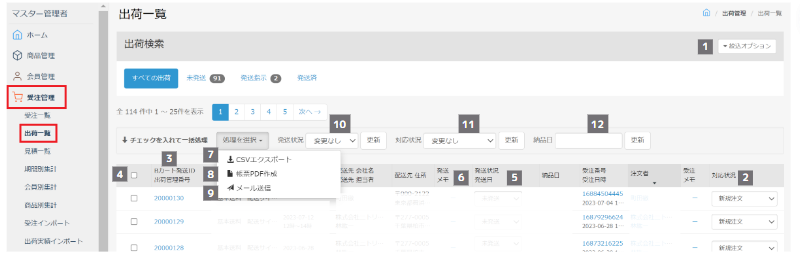
-
ボタンの機能
-
1絞込オプション 受注一覧の絞込オプションと同様に、「配送情報」「受注情報」「商品情報」のいずれかの情報から検索することができます。
出荷検索の下にある『すべての出荷』など、発送状況ごとに絞り込むことも可能です。
絞込オプションについては受注一覧ページに詳細をご案内しておりますので、こちらからご確認ください。
2対応状況(個別変更) 対応状況を変更できます。
受注番号が同じ出荷情報に関しては一括で変更が反映されます。
※一つの受注情報に紐づいている複数の出荷情報において、個別に対応状況を登録する事はできません。3Bカート発送ID・出荷管理番号 Bカート発送IDをクリックすると、出荷情報の詳細を確認したり、出荷情報の編集をすることができます。
※出荷情報編集の詳細は出荷情報編集をご確認ください。
4チェック CSVエクスポートや一括で対応状況の変更などをする際には、該当する配送情報にチェックをいれてから行います。
一覧で表示されている出荷情報全てにチェックを入れたい場合は最上部にあるチェックボックスをクリックしてください。
5発送状況(個別変更) 該当の出荷情報に対する「発送状況」を、個別で変更できます。
プルダウンリストから選択し、変更確定するとその受注にのみ反映されます。
発送状況を「発送済」に変更すると、変更した日付が発送日に登録されます。
※発送日は手動で任意の日付に変更することもできます。6発送メモ 各出荷情報に対して発送メモがある場合は記入してください。
発送メモは一般画面や帳票、メールには表示されません。7CSVエクスポート チェックを入れた出荷情報をCSV形式でエクスポートします。
出荷に関する情報を一覧にしてダウンロードできます。詳細は、CSVエクスポートの使い方をご確認ください。
8帳票PDF作成 チェックを入れた出荷情報の帳票を作成します。
ここで作成できる帳票は「納品書」と「自由項目で作成した帳票」のみとなります。
出荷一覧から帳票を出力した場合、金額など一部の項目は出力されません。
帳票に出力される項目についての詳細は帳票に出力される項目についてをご確認ください。
「自由項目で作成した帳票」の詳細に関しては帳票設定をご確認ください
9メール送信 チェックを入れた会員にメールを送ります。
※メールアドレスが無い場合や、会員情報編集でメールアドレスを無効に設定している場合は、送信できません。10発送状況(一括変更) チェックを入れた出荷情報の「発送状況」を、一括で変更できます。
プルダウンリストから選択して更新すると、チェックの入った情報全てに反映されます。
発送状況を「発送済」に変更すると、変更した日付が発送日に登録されます。
※発送日は手動で任意の日付に変更することもできます。11対応状況(一括変更) チェックを入れた出荷情報の「対応状況」を、一括で変更できます。
プルダウンリストから選択して更新すると、チェックの入った情報全てに反映されます。
対応状況が『決済未完了(クレジット)』の場合は、誤って変更しないようチェックが外れます。
もし『決済未完了(クレジット)』を変更したい場合は、個別に対応状況を変更してください。
12納品日(一括変更) チェックを入れた出荷情報の「納品日」を、一括で変更できます。
入力欄をクリックすると表示されるカレンダーから日付を選択、または直接入力することが可能です。
直接入力する際は、半角数字とハイフンを使用して「2020-03-05」のように入力してください。
【更新】するとチェックの入った受注全てに反映されます。Point入力欄を空欄のまま更新した場合、チェックを入れた出荷情報の納品日が空欄に更新されます。
既に納品日が登録されている場合、内容が削除されますのでご注意ください。
-
CSVエクスポートについて
-
CSVエクスポートのボタンを押すと、下のようなウィンドウが表示されます。
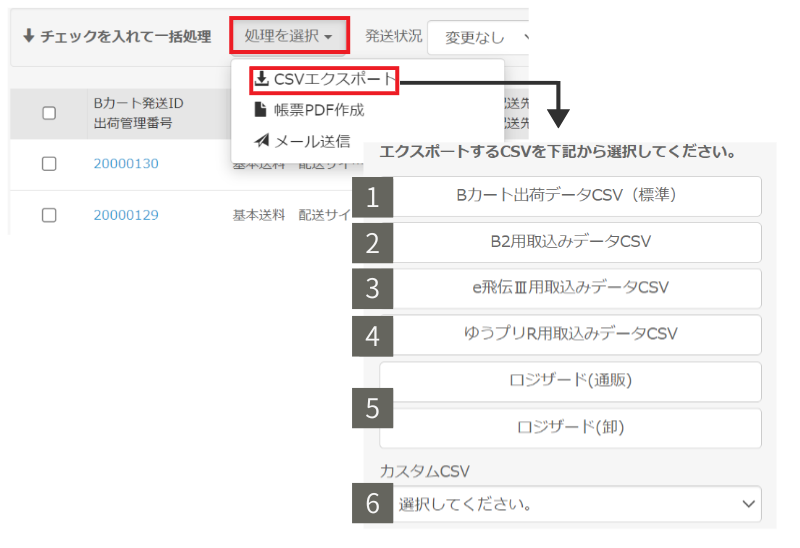
-
1Bカート出荷データCSV(標準) Bカートの機能で保存している出荷データのほぼすべての項目をエクスポートします。
※中にはエクスポートされない項目もありますので、カスタムCSVにて出力可能な項目をご確認ください。『出荷データCSV(標準)』は、アップデートにより項目の追加や変更が行われる場合があります。
そのため、エクスポートしたCSVファイルを外部のシステムとの連携に使用するなど、
一貫して同じ雛形が必要となる際は、必ず、カスタムCSVをご利用ください。2B2用取込みデータCSV ヤマト運輸株式会社の提供する送り状発行ソフト、クロネコB2用のCSVをエクスポートします。
クロネコB2用CSVについての詳細は、クロネコB2用CSVをご確認ください。3e飛伝Ⅲ用取込みデータCSV 佐川急便株式会社の提供する送り状発行システム、「e飛伝Ⅲ」に取り込むためのCSVをエクスポートします。
e飛伝Ⅲ用CSVについての詳細は、e飛伝ⅢCSVをご確認ください。4ゆうプリR用取込みデータCSV 日本郵政株式会社の提供する送り状発行システム、「ゆうプリR用」に取り込むためのCSVをエクスポートします。
ゆうプリR用CSVについての詳細は、ゆうプリRⅡCSVをご確認ください。5ロジザード通販・卸用CSV ロジザード株式会社の提供する「ロジザードZERO」に取り込むためのCSVをエクスポートします。
ロジザードZERO用CSVについての詳細は、ロジザードZERO用CSVをご確認ください。6カスタムCSV あらかじめカスタムCSV設定をしておく事で、任意の項目のみをエクスポートすることができます。 文字化けする場合は、文字コードを「Shift-JIS」にしてファイルを開く等、文字コードを変更してお試しください。
-
関連ページ
